YouTubeが世界で最も人気のあるビデオストリーミングプラットフォームであることは間違いありません。そのアプリは、Android、iOS、PCを含むほぼすべてのプラットフォームで利用できます。 モバイルアプリまたはWebバージョンを使用して、お気に入りの高品質ビデオを視聴できます。
YouTubeは動画の視聴に制限を設けていないため、モバイルデータがなくなるまで動画を視聴することになります。 これが頻繁に発生する場合は、YouTubeアプリの使用中にデータ使用量を最小限に抑える方法をすでに探している可能性があります。
Android用のYouTubeアプリには、モバイルデータを保存するためのいくつかのオプションが用意されており、動画の視聴中のデータ消費を減らすようにそれらを構成できます。 以下に、データの使用を最小限に抑えるためにYouTubeのデータ保存機能を構成するためのステップバイステップガイドを共有しました。 始めましょう。
Android用YouTubeアプリでデータ使用量を削減する手順
Android用のYouTubeアプリには、データ使用量を管理するための多くのオプションを提供するデータ保存専用のセクションがあります。 各オプションの意味は次のとおりです。
データ保存モード: YouTubeのデータ保存モードでは、モバイルデータを保存するための設定が自動的に調整されます。
ビデオ品質を下げる: この機能をオンにすると、ビデオ品質が低下してモバイルデータが保存されます。
ダウンロード品質を下げる: このオプションを有効にすると、ダウンロード品質が低下します。 これにより、余分なインターネット帯域幅を節約できます。
WiFiおよび無制限のモバイルデータを介してのみダウンロードします。 これにより、携帯電話がWiFiに接続されている場合、または無制限のモバイルデータを使用している場合にのみビデオをダウンロードできます。
WiFi経由でのみアップロード: これにより、携帯電話がモバイルインターネットに接続されている場合、YouTubeでの動画のアップロードが無効になります。
WiFiのみを介したフィードでのミュート再生: このオプションを有効にすると、モバイルデータの使用中にYouTubeフィードの動画の自動再生が停止します
YouTubeアプリでデータ保存モードを構成する
各オプションの意味がわかったので、各データ保存オプションを手動で構成できます。 Android用YouTubeアプリでデータ保存モードを設定する方法は次のとおりです。
1.まず、 YouTubeアプリ Androidスマートフォンで。
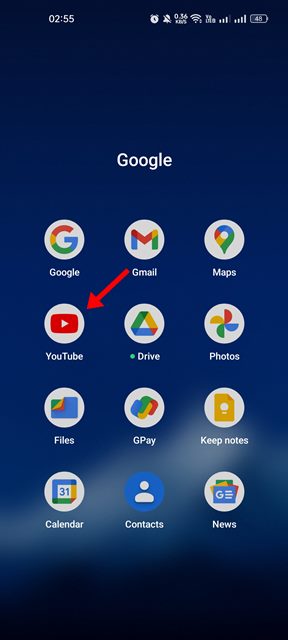
2.次に、 プロフィールの写真 右上隅にあります。
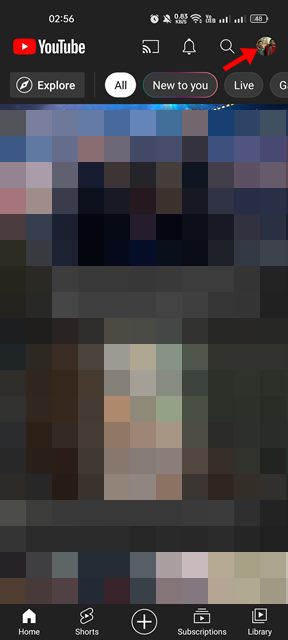
3.プロフィールページで、下にスクロールして、 設定。
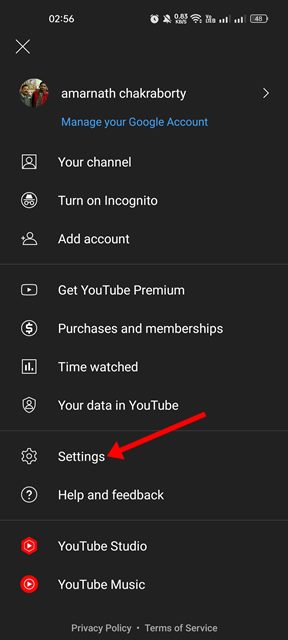
4.次に、をタップします データ保存 [設定]ページで。
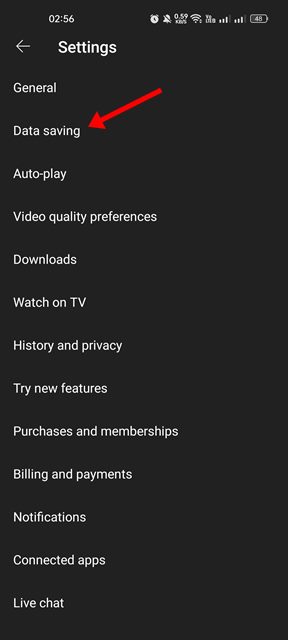
5.データ保存には多くのオプションがあります。 各オプションは、モバイルデータの保存に役立ちます。 最初のオプションを有効にすると、すべてのデフォルト設定がオンになります。 ただし、好みに応じて各オプションを手動で構成できます。
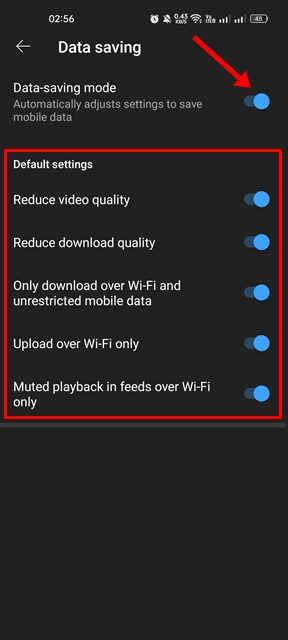
また読む:10の最高のAndroidセキュリティアプリ
したがって、このガイドは、Android用のYouTubeアプリでのデータ使用量を最小限に抑えることを目的としています。 AndroidでYouTube動画を見ながらデータを保存する方法を探している場合は、データ保存モードを有効にする必要があります。 データ保存機能を使用したくない場合は、手順5で「データ保存モード」を無効にします。
The post Android用YouTubeアプリでデータ使用量を減らす方法 appeared first on Gamingsym Japan.
